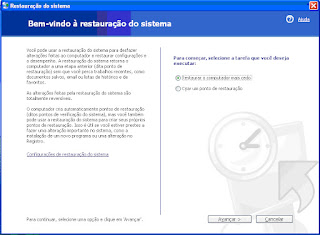Hiren’s Boot é uma ferramenta essencial para quem trabalha com manutenção. Conta com vários aplicativos de análise e reparação dos mais variados componentes do computador. Seus aplicativos rodam direto do CD, ou seja, não precisam ser instalados para serem utilizados.
Os aplicativos estão divididos por categorias, entre elas estão antivírus, particionamento, backup, recuperação de senhas, reparação da MBR e da BIOS, limpeza de discos, entre muitos outros.
Vem também com mini sistemas operacionais (mini WINXP, WIN98 e Linux) que podem ser utilizados quando o sistema operacional instalado na máquina estiver com problemas.
Confira os vídeos abaixo mostrando um pouco sobre o Hiren's Boot e como utilizar o aplicativo de recuperação de senhas.
Lista completa de aplicativos do Hiren's Boot 13.1:
Antivirus Tools
Avira AntiVir Personal (07-02-2011)
ComboFix (07-02-2011)
CWShredder 2.19
Dr.Web CureIt! Antivirus (07-02-2011) .
GMER 1.0.15
Malwarebytes Anti-Malware 1.50.1 (07-02-2011)
Remove Fake Antivirus 1.72
RootkitRevealer 1.7.1
Spybot - Search & Destroy 1.6.2 (07-02-2011)
SpywareBlaster 4.4 (07-02-2011)
SuperAntispyware 4.47.1000 (07-02-2011)
Backup Tools
COPYR.DMA Build013
CopyWipe 1.14
DiskImage 1.6
Double Driver 4.1
DriveImage XML 2.20
Drive SnapShot 1.40
FastCopy 2.06
G4L Ghost 4 Linux 0.34a
GImageX 2.0.17
ImgBurn 2.5.2.0
InfraRecorder 0.51
Macrium Reflect 4.2.2952
Partition Image - PartImage 0.6.9
Partition Saving 3.90
RegBak 1.0
Raw Copy 1.2
ShadowCopy 1.00
SelfImage 1.2.1.92
Seagate DiscWizard 11.8326
Smart Driver Backup 2.12
TeraCopy 2.12
WhitSoft File Splitter 4.5a
XXClone 0.58.0
BIOS / CMOS Tools
Award DMI Configuration Utility 2.43 .
!BIOS 3.20
BIOS Cracker 5.0
BIOS Utility 1.35.0
CMOS 0.93
DISKMAN4
Kill CMOS
UniFlash 1.40
Browsers / File Managers
7-Zip 9.20
Bulk Rename Utility 2.7.1.2
Dos Command Center 5.1
Dos Navigator 6.4.0
EasyUHA 1.1
Everything 1.21
Explore2fs 1.08b
Ext2Explore 2.2.71
File Maven 3.5
File Wizard 1.35
FastLynx 2.0
HashMyFiles 1.68
Mini Windows 98
Mini Windows Xp
Opera Web Browser 9.64
SearchMyFiles 1.61
Total Commander 7.56a
Volkov Commander 4.99
WinMerge 2.12.4.0
Cleaners
ATF Cleaner 3.0.0.2
CCleaner 3.02.1343
CleanUp! 4.5.2
CloneSpy 2.52
Data Shredder 1.0
Delete Doctor 2.2
Duplicate File Finder 3.5
MyUninstaller 1.70
Revo Uninstaller 1.90
SpaceMonger 1.4
SpaceSniffer 1.1.2.0
WinDirStat 1.1.2.80
Editors / Viewers
Atlantis Word Processor 1.6.5.3
HxD 1.7.7.0
IrfanView 4.28
Picture Viewer 1.94
QuickView Pro 2.58
Spread32 1.18
SumatraPDF 1.1
FileSystems Tools
AlternateStreamView 1.15
EditBINI 1.01
FileDisk Mount Tool 25
Filemon 7.04
NewSID 4.10
NTFS Access 2.1
NTFS Dos 3.02
NTFS4Dos 1.9
Virtual Floppy Drive 2.1
Hard Disk Tools
Active Kill Disk 4.1.2393
Darik's Boot and Nuke (DBAN) 1.0.7
DiskView 2.4
DiskWipe 1.2
ExcelStor's ESTest 4.50
Fujitsu HDD Diagnostic Tool 7.00
Fujitsu IDE Low Level Format 1.0
Gateway GwScan 5.12
Hard Disk Sentinel 1.00.5
HDAT2 4.53
HDD Capacity Restore 1.2
HDD Erase 4.0
HDD Low Level Format Tool 2.36
IBM Hitachi Drive Fitness Test 4.16
IBM Hitachi Feature Tool 2.15
Maxtor amset utility 4.0
Maxtor Low Level Formatter 1.1
Maxtor PowerMax 4.23
MHDD 4.6
Samsung Disk Diagnose (SHDIAG) 1.28
Samsung ESTOOL 3.01v
Samsung HDD Utility(HUTIL) 2.10
SeaTools for Dos
SmartUDM 2.00
Toshiba Hard Disk Diagnostic 2.00b
Victoria 3.33e and 3.52rus
Victoria 4.46
ViVard 1.0
WDClear 1.30
WDIDLE3 1.05
Western Digital Data Lifeguard Tools 11.2
Western Digital Diagnostics (DLGDIAG) 5.19
Western Digital Data Lifeguard Tools 1.22
MBR (Master Boot Record) Tools
BellaVista 1.1.0.54
Boot Partition 2.60
BootFix Utility
BootSect 6.0.6
BootICE 0.80.6
DiskMan 4.2
FbInst 1.6
Grub4Dos installer 1.1
grub4dos 2011-01-15
HDHacker 1.4
isolinux 4.03
MBRWizard 3.0.73
MbrFix 1.3
MBR Utility 1.05
MBRWork 1.08
MBRTool 2.3.200
MBR SAVE / RESTORE 2.1
MemDisk 4.03
PLoP Boot Manager 5.0.11
RMPrepUSB 2.1.617
Smart Boot Manager 3.7.1
XOSL 1.1.5
Ms Dos Tools
1394 Firewire Support
ASUSTeK USB Driver 3
Dos tools
Interlnk support at COM1/LPT1
SCSI Support
SATA Support
Universal USB Driver 2
USB CD-Rom Driver 1
Network Tools
Angry IP Scanner 2.21
Complete Internet Repair 0.9.5.955
CurrPorts 1.85
Network Password Recovery 1.30
PuTTY 0.60 r3
SmartSniff 1.72
TCPView 3.02
TFtpd32 3.51
WinSCP 4.2.9
XP TCP/IP Repair 1.0
Optimizers
Defraggler 2.01.239
MyDefrag 4.3.1
NT Registry Optimizer 1.1j
PageDfrg 2.32
Other Tools
Calcute 7.10.4
Fix NTLDR is missing
HBCD Customizer 1.6
HBCD Program Launcher 2.1
Mini Linux
Mouse Emulator 2.2
On-Screen Keyboard
Universal TCP/IP Network 6.5
WinNTSetup 1.5.0.3
Partition Tools
eXtended Fdisk 0.9.3
Fat32 Formatter GUI 1.01
GParted Partition Editor 0.7.0
Mount Drives 1.0
Partition Table Editor 8.0
Partition Wizard Home Edition 5.2
Ranish Partition Manager 2.44
Smart Fdisk 2.05
SPecial Fdisk 2000.03v
Super Fdisk 1.0
The Partition Resizer 1.3.4
USB Format Tool
Volume Serial Number Changer 1.2
Password Tools
ATAPWD 1.2
Autologon 3.0
BIOS Master Password Generator
BulletsPassView 1.00
Content Advisor Password Remover 1.01
IE PassView 1.25
Kon-Boot 1.0
LicenseCrawler 1.2.0.98
Mail PassView 1.70
MessenPass 1.40
NTPWD
NTPWEdit 0.3
Offline NT Password Changer 2010-06-27
Password Renew 1.1
PasswordFox 1.26
ProduKey 1.45
PST (Outlook) Password Recovery 1.15
Router IP/Passwords
SniffPass 1.12
WindowsGate 1.1
WinKeyFinder 1.73
WirelessKeyView 1.34
XP Key Reader 2.7
Process Tools
Dependency Walker 2.2
IB Process Manager 1.04
OpenedFilesView 1.47
Pocket KillBox 2.0.0.978
Process Explorer 14.1
Process Monitor 2.93
ProcessActivityView 1.11
RKill (24-10-2010)
RunAsDate 1.10
Unlocker 1.9.0
Recovery Tools
DataRescue DD 1.0
DiskDigger 0.8.3.176
DiskGenius 3.2
IsoBuster 2.8.5
Partition Find and Mount 2.31
PartitionRecovery 1.0
PhotoRec 6.12b
Recuva 1.39.509
Restoration 3.2.13
ShadowExplorer 0.7
Smart Partition Recovery 3.3
SoftPerfect File Recovery 1.2
TestDisk 6.12b
Unstoppable Copier 5.2
Registry Tools
ERUNT 1.1j
Fix HDC
Glary Registry Repair 3.3.0.852
RegFromApp 1.21
Registry Editor PE 0.9c
Registry Restore Wizard 1.0.4
Regmon 7.04
RegScanner 1.83
RegShot 1.8.2
Remote Control Tools
Ammyy Admin 2.13
TeamViewer 5.0.8703
TightVNC 2.0.2
Security / Encryption Tools
DiskCryptor 0.9
TrueCrypt 7.0a
Startup Tools
Autoruns 10.06
HijackThis 2.0.4
ServiWin v1.40
Silent Runners Revision 63
Startup Control Panel 2.8
Startup Monitor 1.02
System Information Tools
Astra 5.48
BlueScreenView 1.30
CPU Identification utility 1.18
CPU-Z 1.56
CTIA CPU Information 2.7
Drive Temperature 1.0
GPU-Z 0.5.0
HDTune 2.55
HWiNFO 5.5.0
Navratil Software System Information 0.60.45
PCI and AGP info Tool (07-02-2011)
PC Wizard 2010.1.961
PCI 32 Sniffer 1.4 (07-02-2011)
SIW 2010.10.21
Speccy 1.07.205
System Analyser 5.3w
System Explorer 2.6.1
SysChk 2.46
UnknownDevices 1.4.20 (07-02-2011)
Update Checker 1.038
USBDeview 1.84
Testing Tools
Bart's Stuff Test 5.1.4
CPU/Video/Disk Performance Test 5.7
Disk Speed 1.0
GoldMemory 5.07
H2testw 1.4
HDD Scan 3.3
IsMyLcdOK (Monitor Test) 1.02
Memtest86+ 4.20
MemTest 1.0
Prime95 25.11
S&M Stress Test 1.9.1
System Speed Test 4.78
Test Hard Disk Drive 1.0
Video Memory Stress Test 1.7.116
Video Memory Stress Test CE 1.21
Windows Memory Diagnostic
Tweakers
Dial a Fix 0.60.0.24
Disable Autorun
Disable Compress Old Files
EzPcFix 1.0.0.16
InstalledCodec 1.15
KeyTweak 2.3.0
Protect a Drive from Autorun Virus
RemoveWGA 1.2
RRT - Remove Restrictions Tool 3.0
Shell Extensions Manager (ShellExView) 1.50
ShellMenuNew 1.01
Show Hidden Devices
TweakUI 2.10
Ultimate Windows Tweaker 2.1
Write Protect USB Devices
Xp-AntiSpy 3.97.10